清新色,调出清新色调教程
来源:设计前沿
作者:李心儿
学习:11019人次
今天给大家带来一款小清新色调。
一种清新色调教程,教程所用版本为CC,喜欢的一起学习。
美女一下子就漂亮了哦。
1.本教程适合所有爱PS的朋友。
2.本教程所用的素材来自:网络。
3.本教程提供PSD源文件和原图片下载。
下载地址:http://pan.baidu.com/s/1ntGIgHj
4.我的博客地址:http://blog.163.com/lixiner5200/ 大家可以加我关注我哦。
先上效果图片和原图片对比:
效果图片:
开始制作:
第一步:
去杂色。因为原图片质量太差了。
使用滤镜下的 杂色滤镜工具。
一种清新色调教程,教程所用版本为CC,喜欢的一起学习。
美女一下子就漂亮了哦。
1.本教程适合所有爱PS的朋友。
2.本教程所用的素材来自:网络。
3.本教程提供PSD源文件和原图片下载。
下载地址:http://pan.baidu.com/s/1ntGIgHj
4.我的博客地址:http://blog.163.com/lixiner5200/ 大家可以加我关注我哦。
先上效果图片和原图片对比:
效果图片:

原图片:

开始制作:
第一步:
去杂色。因为原图片质量太差了。
使用滤镜下的 杂色滤镜工具。
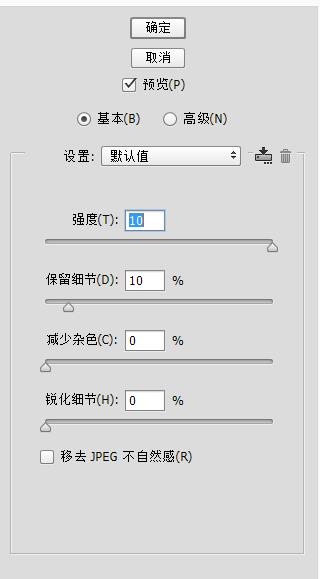
第二步:
先把图片的色调感觉调出来。
使用可选颜色工具。

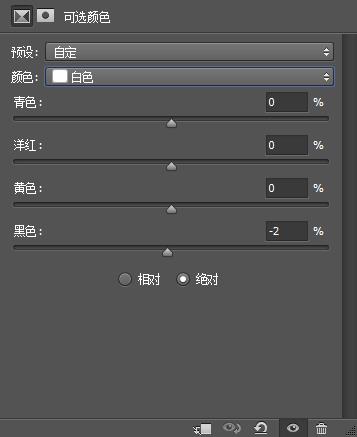
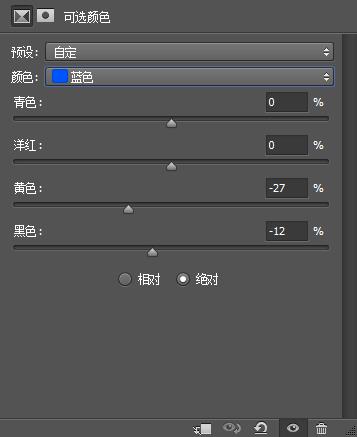
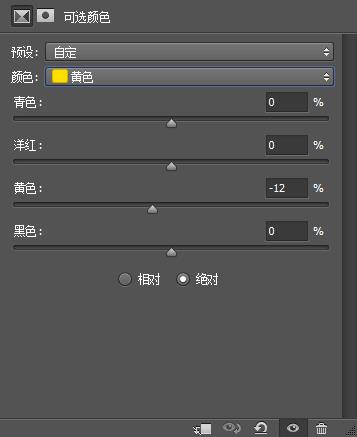
学习 · 提示
相关教程
关注大神微博加入>>
网友求助,请回答!







